Napraw błąd historii pliku 80070005 w systemie Windows 11/10
Windows 11/10 oferuje wbudowane narzędzie historii plików do tworzenia kopii zapasowych i przywracania plików na dysku zewnętrznym. Możesz łatwo włączyć i skonfigurować Historię plików, aby przechowywać kopie plików i folderów przechowywanych na pulpicie(Desktop) , wideo(Videos) , obrazach(Pictures) , muzyce(Music) , plikach OneDrive itp. Chociaż funkcja działa dobrze, wielu użytkowników skarżyło się, że czasami historia plików(File History) nie działa i zgłasza błąd, taki jak nie można skopiować plików na dysk historii plików(File History) , wraz z kodem błędu 80070005 .
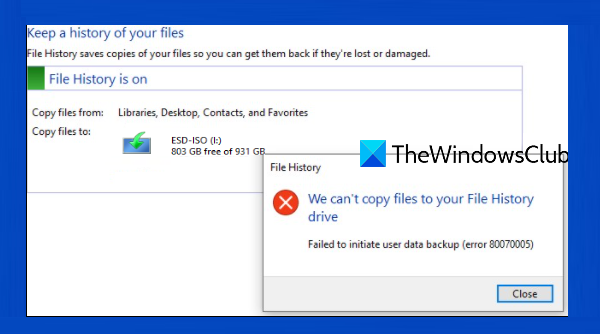
Komunikat o błędzie wyświetlany podczas tworzenia kopii zapasowej historii plików(File History) wygląda następująco:
We can’t copy files to your File History drive
Failed to initiate user data backup (error 80070005)
Błąd historii pliku 80070005(File History Error 80070005) w systemie Windows 11/10
Przed wypróbowaniem którejkolwiek z podanych opcji należy na wszelki wypadek utworzyć punkt przywracania systemu dla komputera. Oto lista poprawek, które mogą pomóc w rozwiązaniu błędu historii plików(File History) 80070005:
- Podłącz ponownie dysk
- Odinstaluj problematyczną aktualizację Windows(Windows Update)
- Przejmij na własność pliki i foldery
- Wyłącz historię plików(File History) i włącz ją ponownie
- Zresetuj historię plików.
Sprawdźmy te poprawki.
1] Podłącz ponownie napęd
Czasami problem jest za mały, ale nie zwracamy na to uwagi. Tak samo może być w tym przypadku. Odłącz, a następnie ponownie podłącz dysk Historii plików(File History) , na którym chcesz wykonać kopię zapasową plików i sprawdź, czy proces tworzenia kopii zapasowej działa.
Możesz także podłączyć inny dysk zewnętrzny, aby dowiedzieć się, czy pierwszy dysk zewnętrzny jest w porządku, czy problem dotyczy tylko tego pierwszego dysku.
2 ] Odinstaluj(] Uninstall) problematyczną aktualizację systemu Windows(Windows Update)
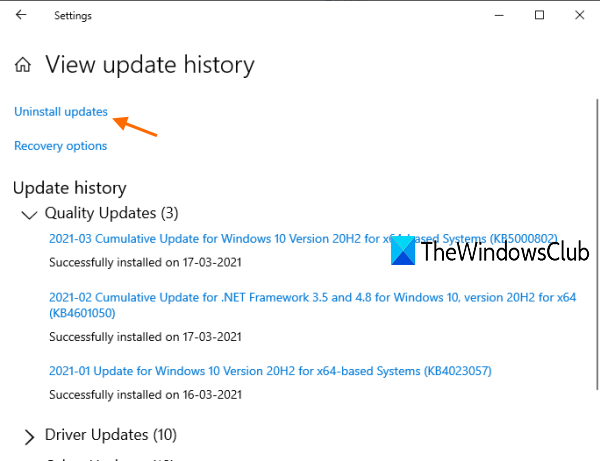
Firma Microsoft(Microsoft) od czasu do czasu wydaje aktualizacje zbiorcze. Jedną z takich aktualizacji jest aktualizacja KB4601319 , która została wydana w lutym(Feb) , po której użytkownicy zaczynają otrzymywać błąd historii plików 80070005. Sam (File History)Microsoft potwierdza, że aktualizacja zabezpieczeń KB4601319 zawiera błąd i może to być powodem, dla którego nie można wykonać kopii zapasowej plików za pomocą pliku Historia(File History) .
Tak więc odinstalowanie tej aktualizacji może pomóc w naprawieniu tego błędu. Na szczęście istnieje kilka prostych sposobów łatwego odinstalowania aktualizacji systemu Windows(uninstall Windows updates) . Na przykład po prostu podążaj tą ścieżką:
Aplikacja Ustawienia > Update i Security > View historię aktualizacji > Uninstall aktualizacje
Teraz poszukaj aktualizacji KB4601319 i odinstaluj ją.
Po odinstalowaniu uruchom ponownie komputer, a błąd historii plików(File History) 80070005 powinien teraz zniknąć.
Jeśli napotkasz jakiś problem po zainstalowaniu jakiejkolwiek aktualizacji Windows(Windows Update) , powinieneś sprawdzić historię Windows Update , a następnie odinstalować ją, a następnie ukryć, dopóki Microsoft nie wyda poprawionej aktualizacji.
3] Przejmij na własność pliki i foldery
Jeśli nie masz pełnych praw do kopiowania, modyfikowania lub usuwania niektórych plików i folderów, również proces tworzenia kopii zapasowej przy użyciu Historii plików(File History) nie nastąpi i możesz otrzymać ten błąd kopii zapasowej historii plików . (File History)W takim przypadku musisz najpierw przejąć pełną własność plików i folderów(take full ownership of files and folders) , których kopię zapasową chcesz utworzyć dla swojego konta użytkownika, a następnie spróbować ponownie, aby rozpocząć proces tworzenia kopii zapasowej.
Może to zająć trochę czasu, aby dowiedzieć się, które pliki i foldery są tam, do których musisz przejąć lub zmienić właściciela, ale może ci to bardzo pomóc.
4] Wyłącz (Turn)historię plików(File History) i włącz ją ponownie
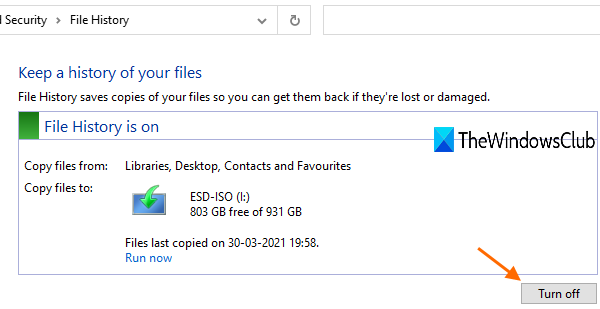
Oto kroki:
- Podłącz dysk zewnętrzny, którego chcesz użyć do tworzenia kopii zapasowej historii plików(File History)
- Wpisz ustawienia kopii zapasowej(backup settings) w polu wyszukiwania systemu Windows 10
- Naciśnij klawisz Enter
- Kliknij Więcej opcji(More options) w sekcji Utwórz kopię(Back) zapasową za pomocą historii plików(File History)
- Przewiń stronę w dół
- Kliknij opcję Zobacz ustawienia zaawansowane,(See advanced settings) aby otworzyć stronę Historia plików(File History)
- Użyj przycisku Wyłącz(Turn off)
- Kliknij przycisk Włącz(Turn on) .
Teraz spróbuj rozpocząć proces tworzenia kopii zapasowej za pomocą Historii plików(File History) .
5] Zresetuj historię plików
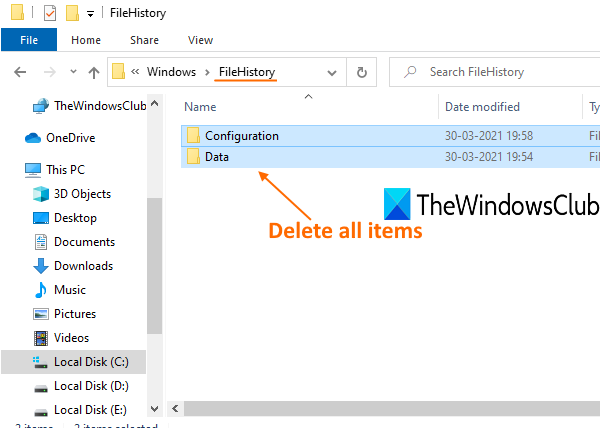
Jeśli żadna z opcji nie działa, spróbuj zresetować Historię plików(File History) , która może pomóc w rozwiązaniu tego problemu. Przed zresetowaniem upewnij się, że funkcja Historia plików(File History) jest wyłączona. Następnie wykonaj następujące kroki:
Użyj skrótu Win+E , aby otworzyć Eksplorator plików
Wklej następującą ścieżkę w pasku adresu Eksploratora plików-(File Explorer-)
%UserProfile%\AppData\Local\Microsoft\Windows\FileHistory
Naciśnij klawisz Enter
Wybierz(Select) wszystkie pliki i foldery znajdujące się w folderze FileHistory
Usuń wszystkie te pliki.
Po usunięciu wszystkich tych plików i folderów Historia plików(File History) zostanie zresetowana pomyślnie. Teraz możesz być w stanie rozpocząć i ukończyć tworzenie kopii zapasowej historii plików(File History) .
Mam nadzieję, że jedna(Hope one) z tych opcji rozwiąże dla Ciebie błąd historii plików(File History) 80070005.
Czytaj dalej: (Read next:) Usuń ręcznie pliki historii plików w systemie Windows(Delete File History files manually in Windows) .
Related posts
Twój dysk historii plików był odłączony zbyt długo; Podłącz ponownie dysk
Jak ręcznie usunąć kopie zapasowe historii plików w systemie Windows 11/10?
Wyłącz kopię zapasową historii plików w systemie Windows 10 za pomocą REGEDIT lub GPEDIT
Twoje dane nie mają jeszcze kopii zapasowej — Historia plików w systemie Windows 11/10
Jak włączyć lub wyłączyć aktualizacje znaczników czasu ostatniego dostępu NTFS?
Wyczyść historię ostatnich plików w Eksploratorze plików w systemie Windows 10
Napraw Eksplorator plików Windows ciągle się odświeża
Napraw błąd uprawnień do pliku Word w systemie Windows 10
Jak zwolnić miejsce, gdy dysk historii plików jest pełny?
Korzystanie z historii wersji w usłudze OneDrive dla wszystkich typów plików do odzyskiwania plików
Napraw zaplanowane zadanie, które nie zostanie uruchomione dla pliku .BAT
Napraw Eksplorator plików nie otwiera się w systemie Windows 10
Jak naprawić brak odpowiedzi Eksploratora plików systemu Windows 10
Napraw błąd krytyczny Nie znaleziono pliku językowego
Brak niektórych wymaganych informacji w pliku danych konfiguracji rozruchu
Napraw Eksplorator plików nie odpowiada w systemie Windows 10
Jak pracować z historią plików w systemie Windows 8.1, z poziomu ustawień komputera
Jak naprawić „Nie można zapisać pliku biblioteki iTunes” w systemie Windows 10?
Napraw okno dialogowe Otwórz rozmazany plik w Google Chrome i Microsoft Edge
Napraw niebieski ekran FAT FILE SYSTEM (fastfat.sys) w systemie Windows 10
